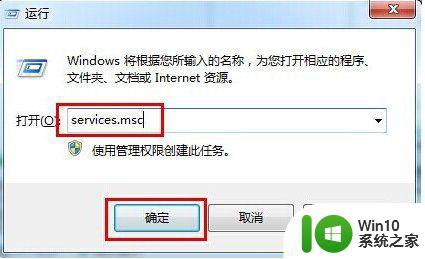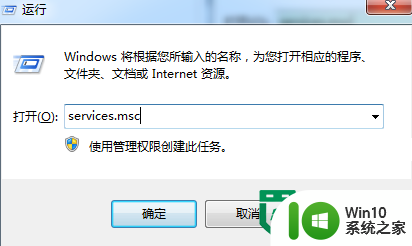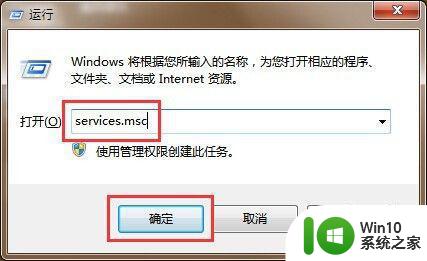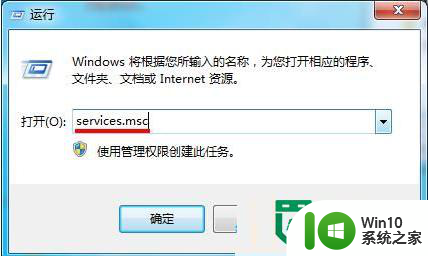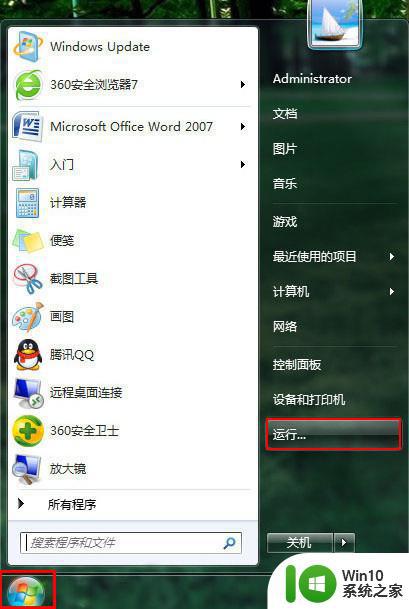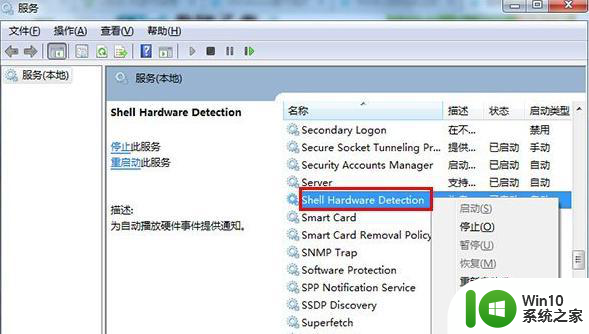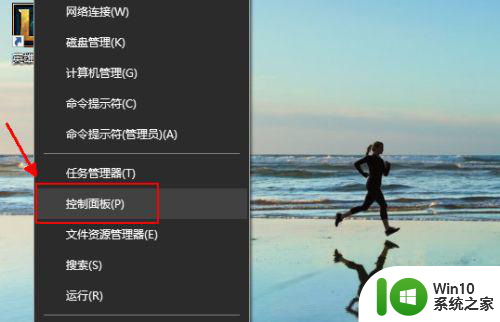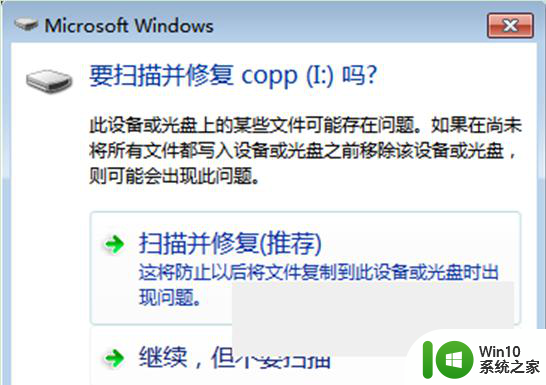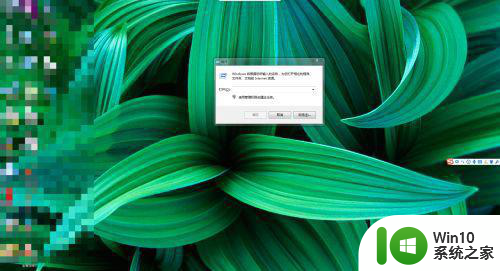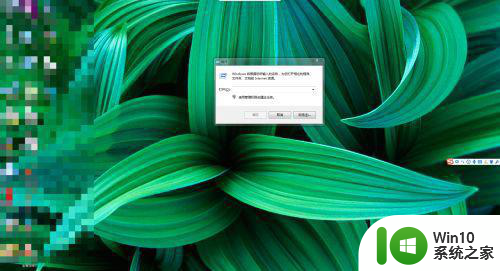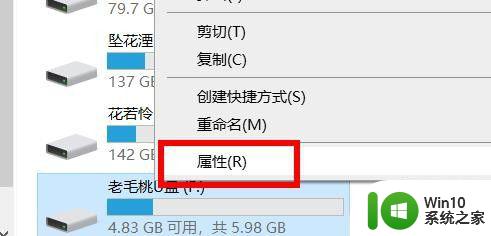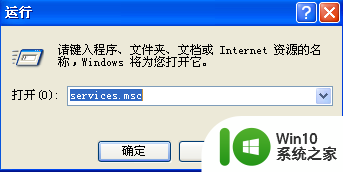禁止u盘插入电脑弹出扫描并修复提示框的方法 如何关闭电脑插入U盘后弹出扫描并修复提示框
更新时间:2025-01-09 17:02:40作者:xiaoliu
在日常使用电脑的过程中,我们经常会遇到插入U盘后弹出扫描并修复提示框的情况,这不仅繁琐,而且耽误时间,很多人都希望能够关闭这个提示框。针对这个问题,有一些方法可以帮助我们关闭电脑插入U盘后弹出扫描并修复提示框,让我们的使用更加顺畅。接下来我们就来一起了解一下这些方法。
方法如下:
1、鼠标点击“开始”菜单,选择“运行”选项;
2、在打开的运行对话框中输入“services.msc”字符命令,并按“确定”键;
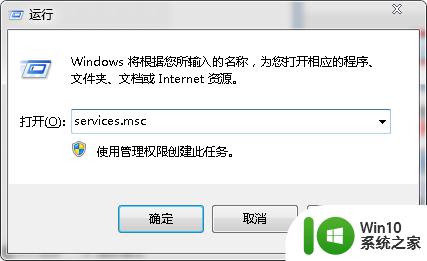
3、在打开的服务窗口中右侧,找到并鼠标右击“Shell Hardware Detection”项;
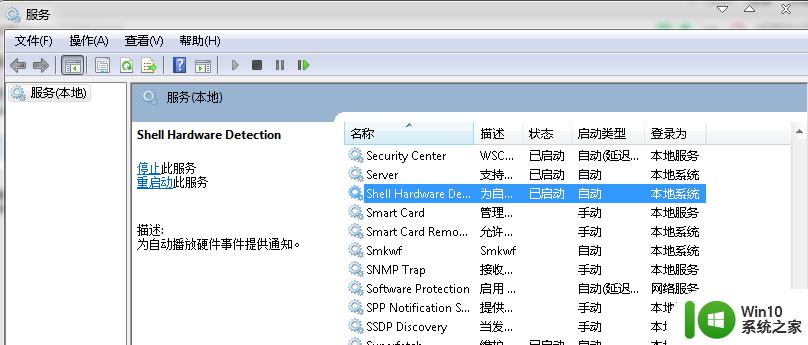
4、在弹出的选项链表中点击“属性”按钮;
5、鼠标单击选择“常规”标签,展开启动类型下拉菜单,点击选择“禁用”项;
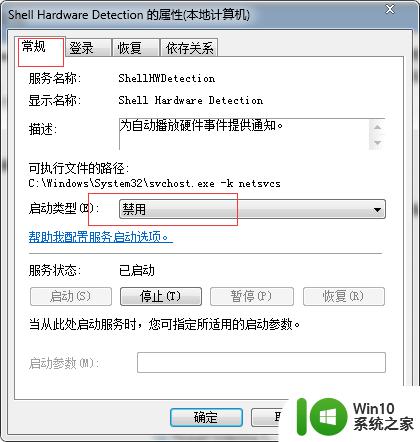
6、点击“应用——确定”按钮即可;
7、再次将u盘插入电脑即可。
以上就是禁止u盘插入电脑弹出扫描并修复提示框的方法的全部内容,有需要的用户就可以根据小编的步骤进行操作了,希望能够对大家有所帮助。